Умножавање партиција тврдог диска може бити заморноако користите алат попут Цлонезилла или неки други услужни програм за прављење резервних копија Линук-а. Ако сте у журби, много је боље користити функцију умножавања уграђену у свима омиљени уређивач Линук партиција: Гпартед!
У овом водичу ћемо објаснити како клонирати ЛинукЧврсти диск с лакоћом помоћу живог диска Гпартед. Овај поступак се такође може извести са верзијом Гпартед-а укљученом у многе Линук ОС софтверске изворе, али се не препоручује, јер отежава модификовање неких датотека датотека.
Направите ГПартед Ливе Диск
ГПартед Ливе Диск је неопходан за Линуккорисници који желе модификовати тврде дискове, нарочито оне који на себи имају Линук оперативне системе. Да бисте добили копију Гпартед диска уживо, следите детаљна упутства у наставку.
Корак 1: Преузмите Етцхер УСБ апликацију за нарезивање на свој Линук рачунар, посетите ову веб локацију овде.
Корак 2: Отворите прозор терминала притиском на Цтрл + Алт + Т или Цтрл + Схифт + Т на тастатури. Онда, ЦД у директоријум „Преузимања“ на вашем Линук рачунару.
cd ~/Downloads
3. корак: Користити распакирајте апликација за командну линију за потпуно извлачење датотеке Етцхер АппИмаге на вашем Линук рачунару.
unzip balena-etcher-electron-*-linux-x64.zip
4. корак: Ажурирајте дозволе Етцхер АппИмаге датотеке тако да је извршава и може да извршава систем користећи цхмод команда.
chmod +x balenaEtcher-*.AppImage
Корак 5: Користити вгет наредба за преузимање најновијег издања Гпартед Ливе ИСО датотеке на ваш Линук рачунар.
wget https://downloads.sourceforge.net/gparted/gparted-live-1.0.0-2-amd64.iso
Или за 32-битно:
wget https://downloads.sourceforge.net/gparted/gparted-live-1.0.0-2-i686.iso
Корак 6: Покрените Етцхер апликацију помоћу командне линије.
./balenaEtcher-*-x64.AppImage
Корак 7: Укључите УСБ флеш уређај и омогућите Етцхеру да га аутоматски одабере.
Корак 8: Кликните на дугме „Селецт Имаге“ (Одабери слику) да бисте отворили прозор „опен филе филе“ и потражите Гпартед ИСО датотеку.
Корак 9: Кликните на дугме „Фласх!“ У Етцхер-у да бисте започели процес трептања. Када је процес готов, поново покрените Линук рачунар са укљученим УСБ флеш уређајем.
Боот Гпартед
Да бисте подигли Гпартед са УСБ-а, конфигуришите свој БИОС научитавање са УСБ-а у редоследу покретања. Након што се учита, видећете мени за покретање система са неколико ставки на листи. Потражите опцију „Гпартед Ливе (подразумевана подешавања) и притисните тастер Типка на тастатури да покренете ливе диск.

Након што сте прошли кроз Груб промпт заГпартед Ливе диск на вашем рачунару, на екрану ће се појавити прозор под називом „Конфигурацијски подаци конзоле“. Одзивник ће имати неколико опција за избор. Ако желите да поставите жељену мапу тастера, кликните на опцију „Селецт кеимап фром арцх лист“. У супротном, изаберите „Не додируј мапу тастера“ да бисте подигли задани кернел.
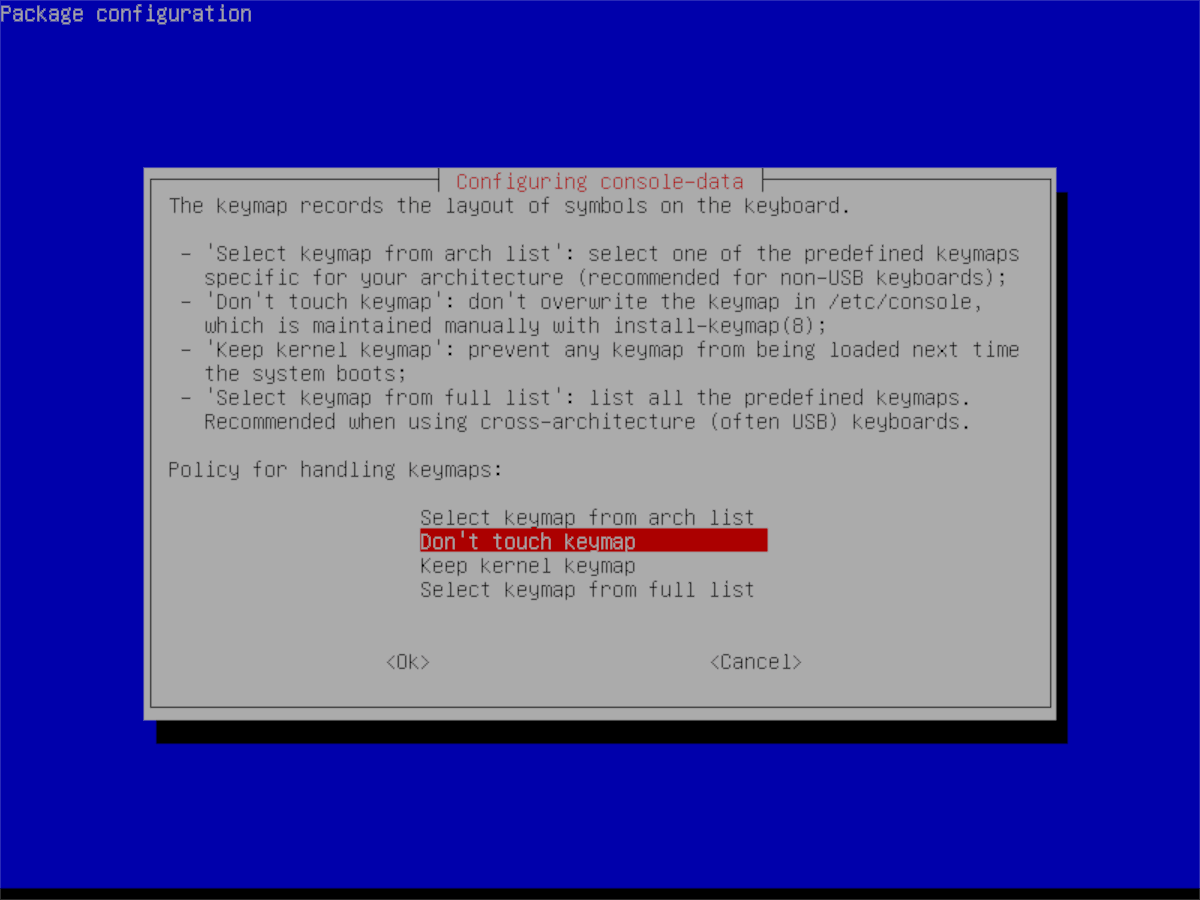
Након мапе кључева, Гпартед ће вас питати о вашемЈезик. Прегледајте листу и одаберите ону с којом говорите уносећи број у промпт. У супротном, задржите га на заданом избору притиском на Типка на тастатури на тастатури.
Ваш језик и мапа тастера постављени су на диску Гпартед Ливе. Сада учитајте ГУИ интерфејс уношењем у стартк наредите у одзиву под "Који начин рада преферирате."
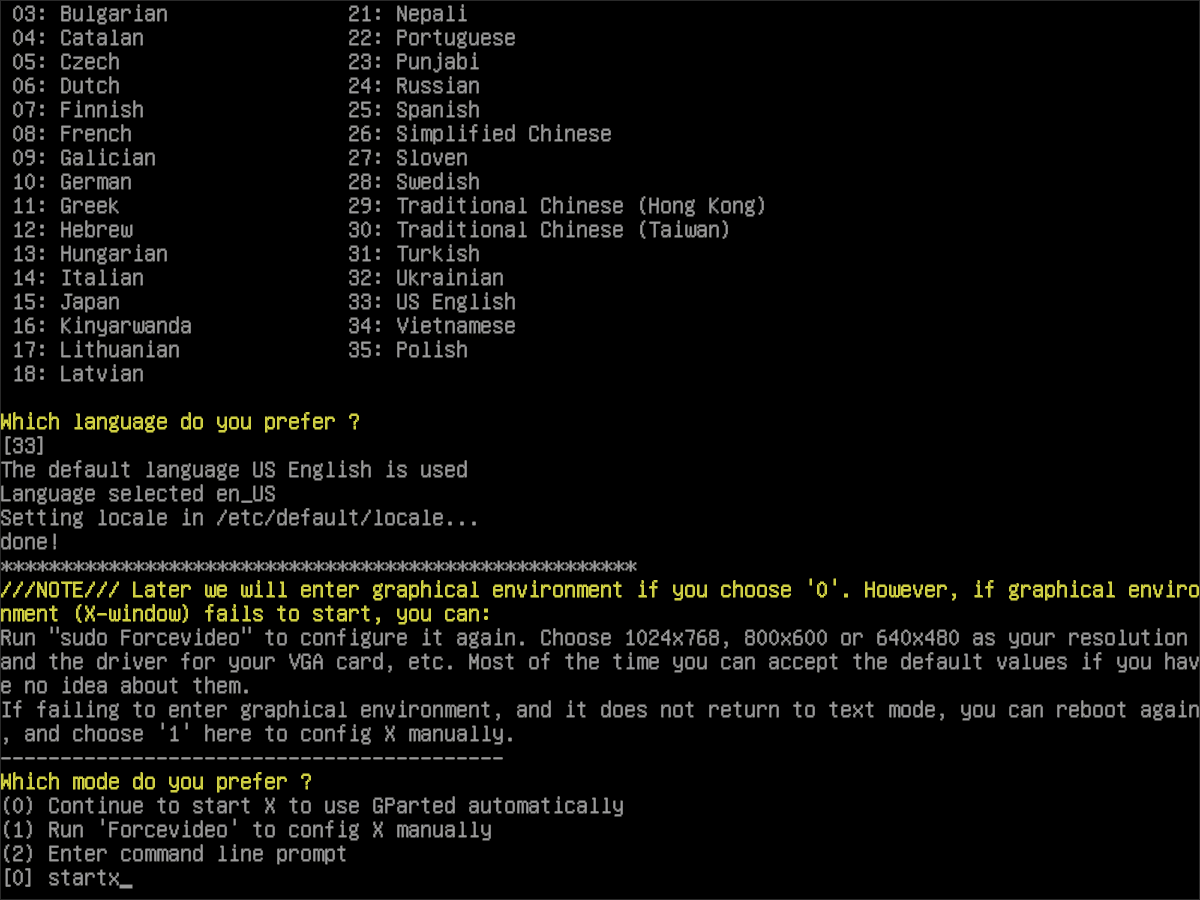
Копирање партиција са Гпартед
Да бисте копирали партицију у Гпартед, започните са лоцирањемдрајв са којим желите да радите (АКА извор хард диска). Помоћу менија у горњем десном углу алата Гпартед пронађите уређај са кога желите да копирате и изаберите га у менију да бисте га отворили у апликацији.
На изворном тврдом диску пронађите партицијуизвор диск у који желите копирати на секундарни чврсти диск (АКА одредишни чврсти диск). Након што пронађете партицију коју желите да копирате, кликните десним тастером миша на њу да бисте открили мени десног клика.
У менију потражите "копирај" и изаберите гапотврдите компанији Гпартед да желите копирати партицију. Затим се вратите на мени у горњем десном делу апликације и изаберите одредишни чврсти диск.
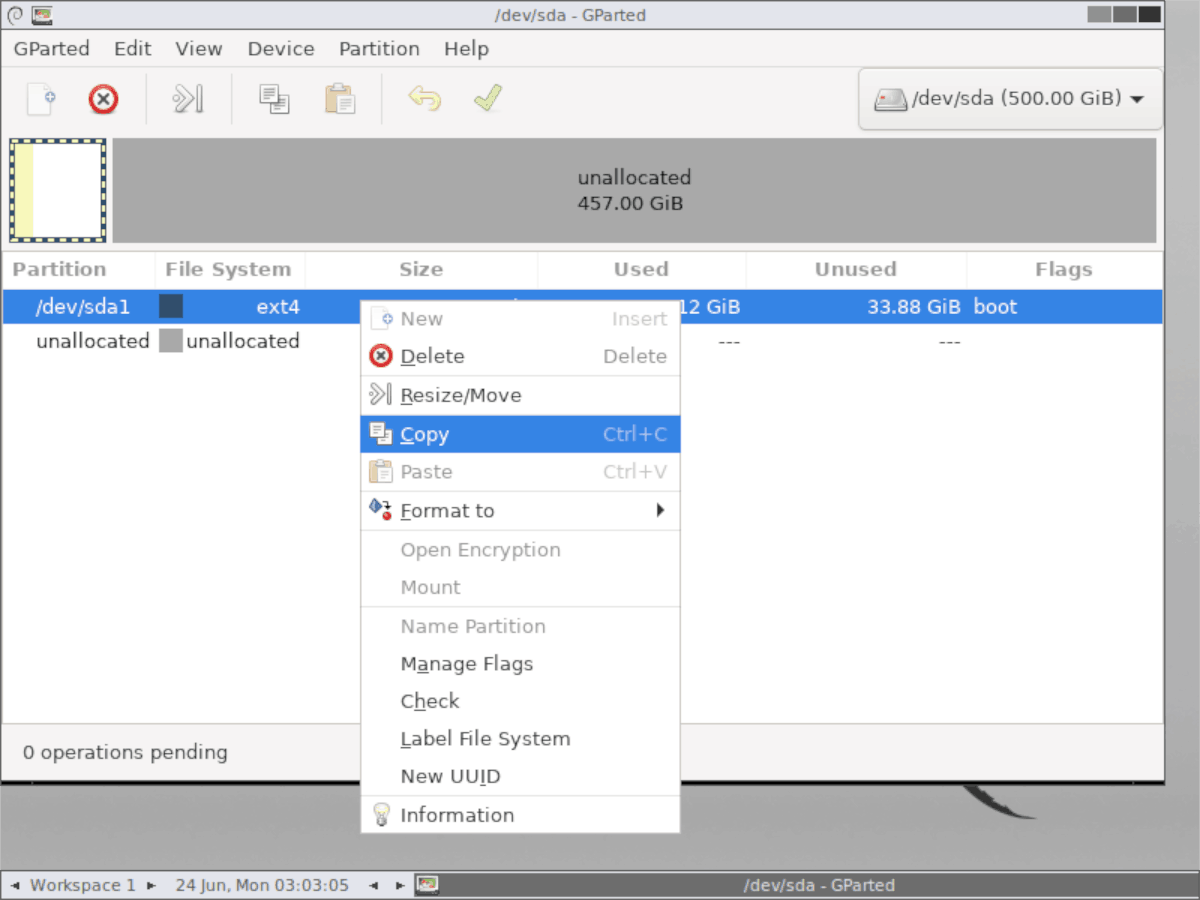
Белешка: партиција на изворном тврдом диску не смије бити већа од простора одредишног погона. Свакако кликните десном типком миша на партицију и одаберите „промените величину“ да бисте је прво смањили, тако да се партиција коју намеравате копирати преко одредишног погона.
Након што напуните одредишни чврсти диск у Гпартеду, десном типком миша кликните било који простор да бисте отворили мени десног клика. Погледајте кроз десни клик миша за "пасте" да бисте копирали партицију.
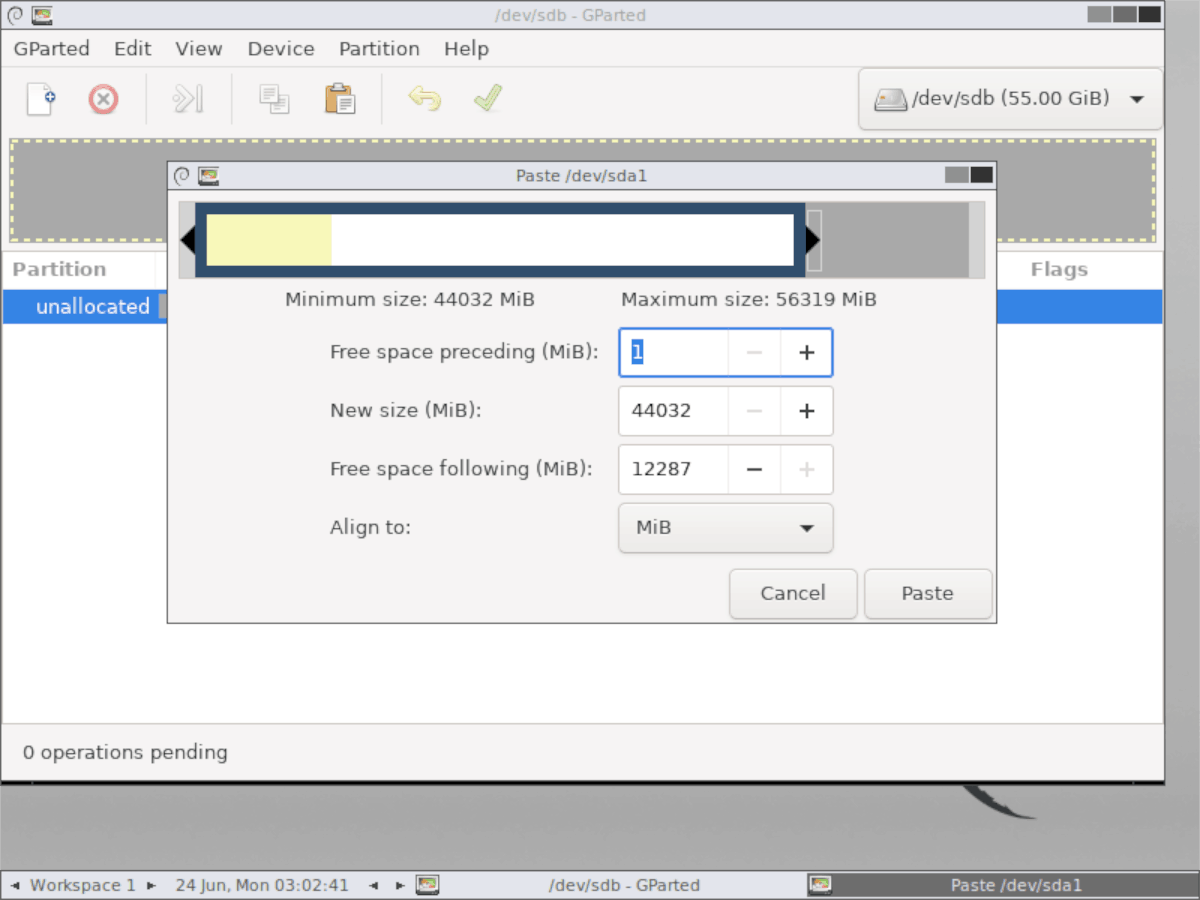
Кликните икону зелене квачице да бисте додали пренос на нови уређај. Обавезно поновите овај поступак онолико пута колико је потребно ако је за копирање више партиција потребно.
Када се копирају све партиције тврдог диска у Гпартед, поново покрените свој Линук ПЦ.













Коментари